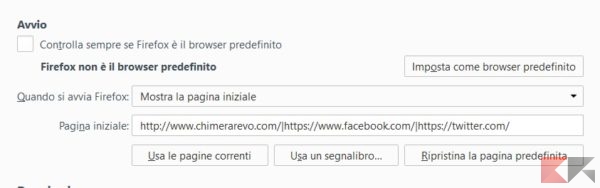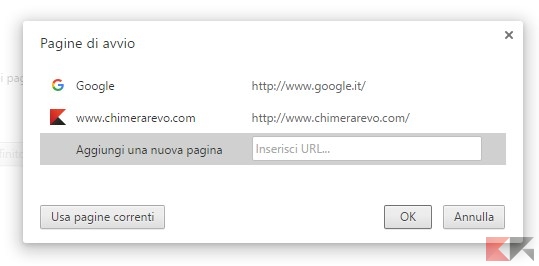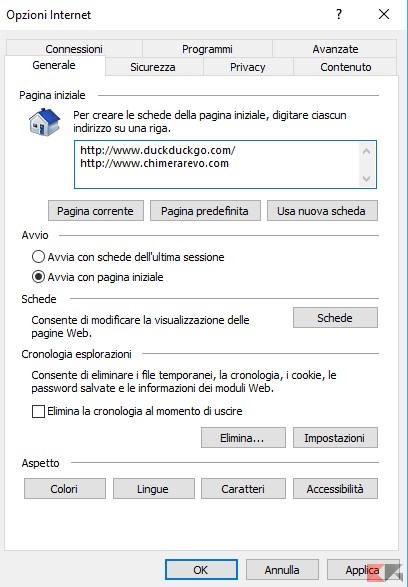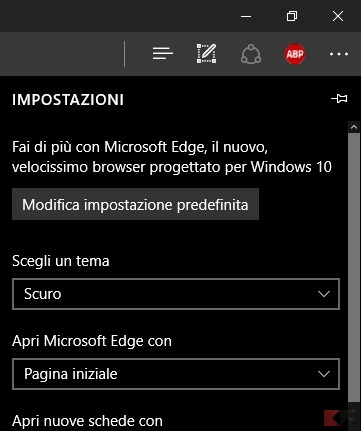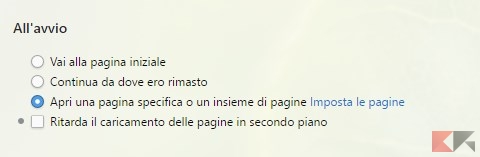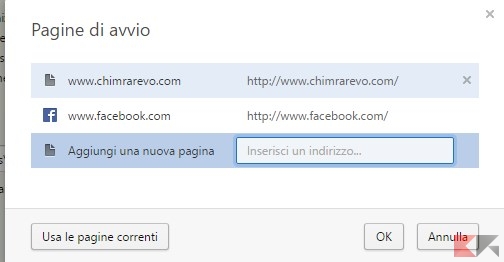Tra le numerose funzionalità dei browser moderni figura quella di avere a disposizione almeno una pagina da visualizzare all’avvio.
“Almeno una”, appunto, poiché è possibile aprire anche un insieme di pagine all’avvio del browser per velocizzare il proprio lavoro e trovarle lì, pronte per essere visualizzate.
In questa guida vi insegneremo a fare proprio questo! Tenete però presente che al crescere del numero di pagine caricherete all’avvio crescerà ovviamente anche il tempo di risposta all’avvio del browser, che potrebbe rallentare anche sensibilmente.
Usate la funzionalità con molta parsimonia!
Aprire un insieme di pagine all’avvio del browser
Mozilla Firefox
Per aprire un insieme di pagine all’avvio di Firefox recatevi in Menu > Opzioni.
Impostate “Mostra la pagina iniziale” in corrispondenza di Quando si avvia Firefox e, nel campo “Pagina Iniziale”, digitate gli indirizzi delle pagine da aprire (comprensivi di http:// o https://) separati da un pipe (|), ad esempio
http://www.chimerarevo.com|https://www.facebook.com|https://www.twitter.com
Potrete ottenere il medesimo risultato usando un “barbatrucco”: aprite in schede separate le pagine web che intendete ritrovare ad ogni avvio del browser prima di entrare nelle opzioni dopodiché, dall’apposita finestra, posizionate la tendina su “Mostra pagina iniziale” e fate click su “Usa pagine correnti”.
Google Chrome
Recatevi in Menu > Impostazioni o digitate nella barra degli indirizzi l’URL
chrome://settings
Nella sezione “All’avvio” posizionate la spunta su “Apri una pagina specifica o un insieme di pagine”…
…cliccate su “Imposta Pagine” e digitate, una per rigo, le pagine da aprire all’avvio (Invio vi farà ottenere un nuovo rigo).
Anche in questo caso vale un comodo barbatrucco: aprite in schede separate le pagine web che intendete ritrovare ad ogni avvio del browser prima di entrare nelle impostazioni; entrate a questo punto nelle impostazioni e, anziché specificare ciascuna pagina, fate click su “Usa pagine correnti”.
Internet Explorer
Recatevi in Menu (la rotellina in alto a destra) > Opzioni Internet e, sulla scheda Generale, digitate le pagine da aprire all’avvio del browser, una per ogni rigo, nell’apposita sezione.
Date OK per salvare la modifica.
Microsoft Edge
Anche in questo caso l’operazione è semplicissima: recatevi in Menu > Impostazioni e localizzate la voce Apri Microsoft Edge con.
Dalla tendina corrispondente selezionate Una o più pagine specifiche ed aggiungete nell’apposito campo il primo sito web.
Cliccate su Salva (l’icona di fianco), poi su Aggiungi Pagina, e procedete allo stesso modo per tutte le altre pagine che vorrete aggiungere.
Opera
Recatevi in Menu > Impostazioni e, nella sezione “All’avvio” posizionate la spunta su “Apri una pagina specifica o un insieme di pagine”.
.Cliccate su “Imposta Pagine” e digitate, una per rigo, le pagine da aprire all’avvio (Invio vi farà ottenere un nuovo rigo).
Comodo barbatrucco anche per Opera: aprite in schede separate le pagine web che intendete ritrovare ad ogni avvio del browser prima di entrare nelle impostazioni; entrate a questo punto nelle impostazioni e, anziché specificare ciascuna pagina, fate click su “Usa pagine correnti”.